Instagram과 Pinterest는 디지털 세계에서 가장 강력한 플랫폼 중 두 가지입니다. Instagram은 시각적 콘텐츠와 커뮤니티 참여에 탁월하며, Pinterest는 콘텐츠를 장기적으로 확산하고 저장할 수 있는 기회를 제공합니다. Instagram의 게시물 콘텐츠를 Pinterest에서 효과적으로 활용하는 방법을 이 안내서에서 알아보세요.
주요 포인트
- Pinterest에 콘텐츠를 추가하여 Instagram 게시물의 범위를 확대할 수 있습니다.
- 이 프로세스에는 이미지 다운로드 및 업로드, 그리고 Pinterest에 최적화된 형식 사용이 포함됩니다.
- 키워드와 링크를 사용하면 게시물의 가시성을 크게 향상시킬 수 있습니다.
단계 1: 콘텐츠 준비하기
Instagram 게시물을 Pinterest에 공유하기 전에 관련 콘텐츠를 준비해야 합니다. 이미 만들어 둔 Instagram 게시물, 스토리 또는 다른 형식을 사용할 수 있습니다. Instagram에서 이미지를 다운로드할 때 Pinterest 피나 사용할 매력적인 이미지를 선택하는 것이 좋습니다.
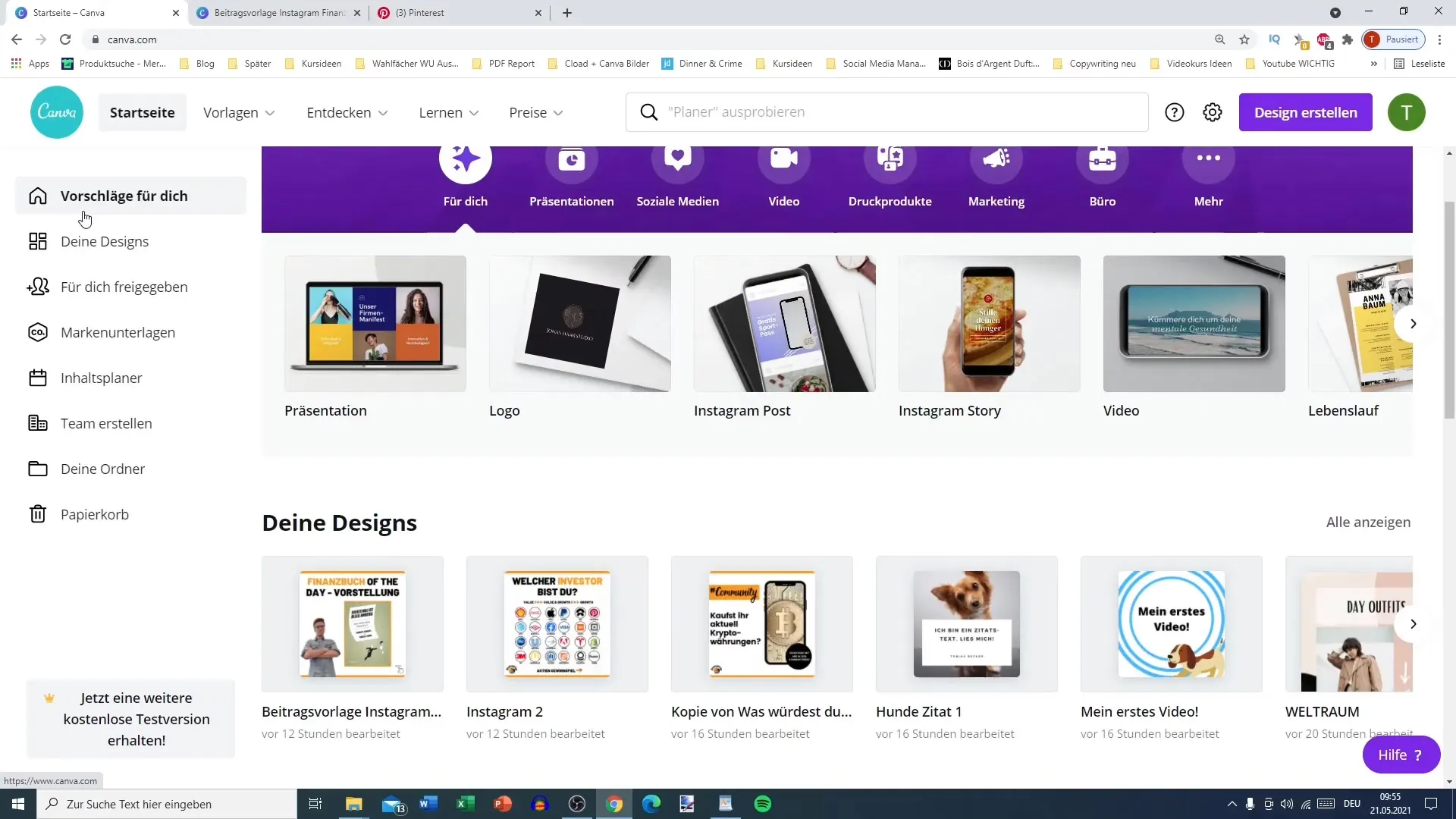
단계 2: 이미지 다운로드
원하는 Instagram 게시물을 다운로드하세요. 일반적으로 Instagram 앱이나 Web 버전을 통해 수행됩니다. 이미지가 좋은 품질로 제공되는지 확인하십시오. 다운로드가 완료되면 Pinterest 프로필로 이동합니다.
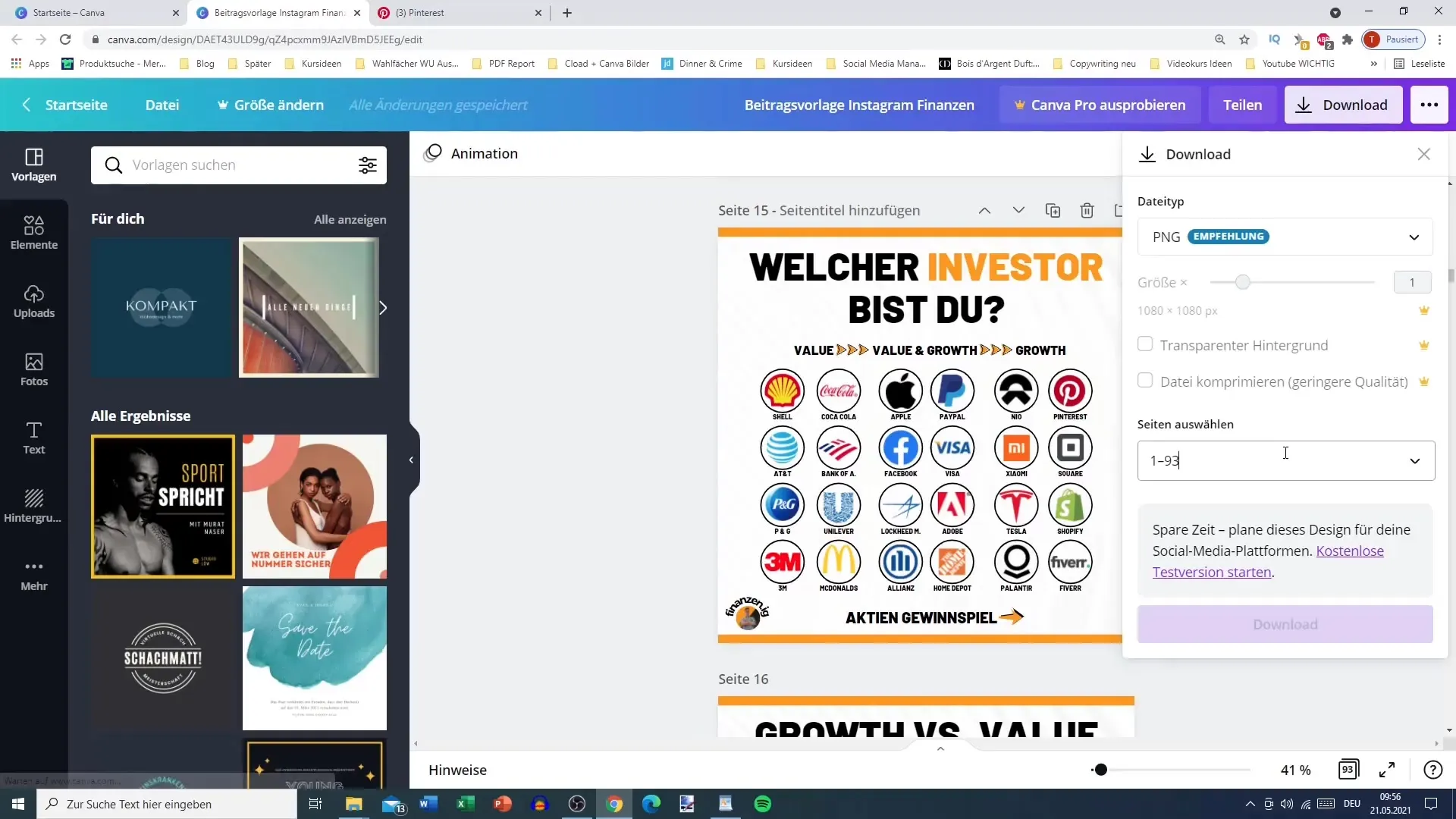
단계 3: Pinterest에 게시물 업로드
Pinterest 페이지로 이동하여 "핀 생성" 버튼을 클릭합니다. 이제 다운로드한 이미지를 드래그 앤 드롭하여 지정된 필드로 가져오거나 다운로드 폴더에서 직접 선택할 수 있습니다.
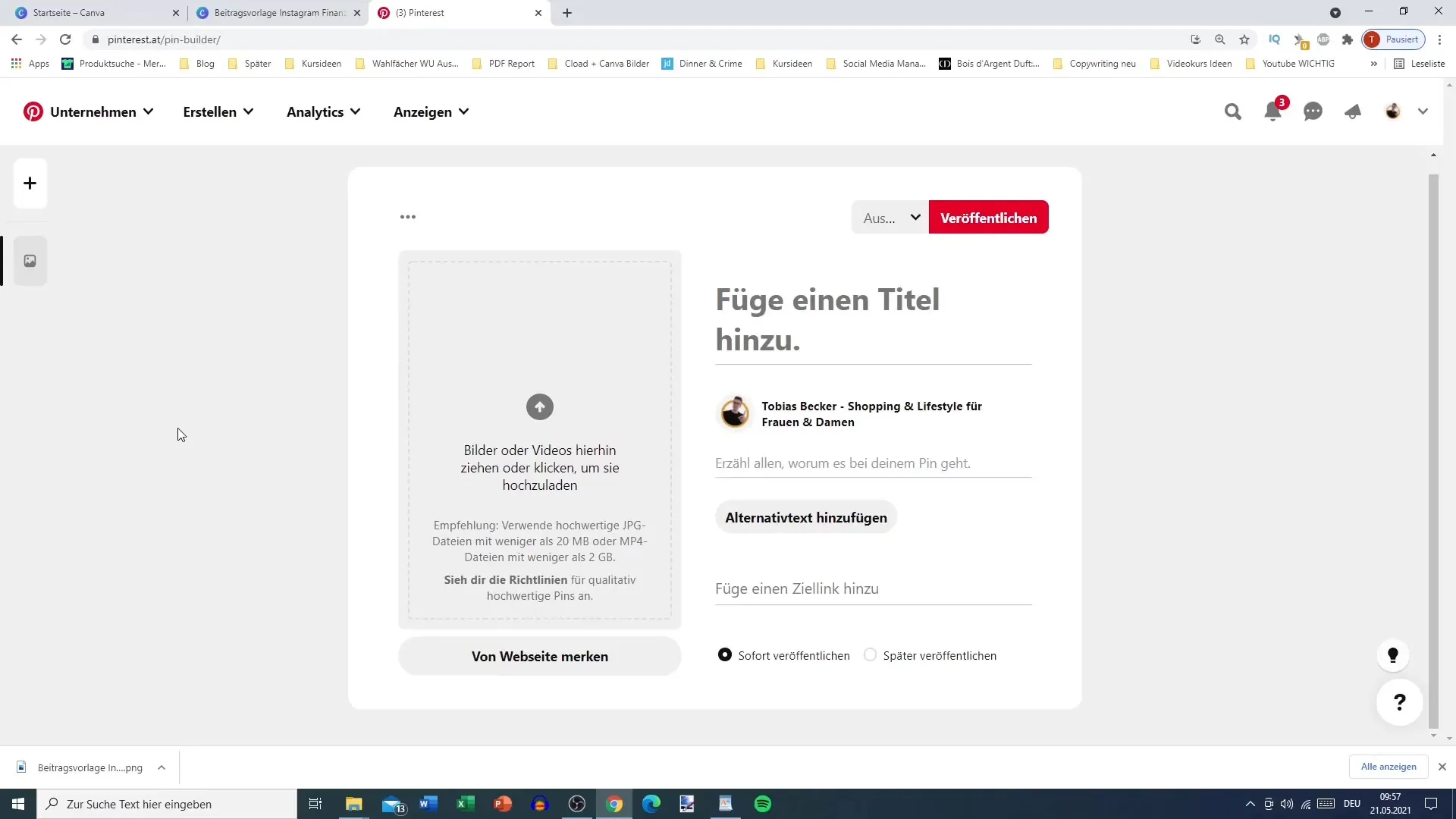
단계 4: 이미지 형식 최적화
Pinterest는 이미지에 세로 형식을 권장하며, 이 형식이 플랫폼에서 더 잘 표시됩니다. 그러나 Instagram의 표준 형식을 사용할 수도 있습니다. 이미지가 완벽하게 세로 형식이 아니거나 불리하게 보이면 이미지를 최적화해야 합니다. Canva에서 콘텐츠를 복사하고 Pinterest 호환 형식을 선택하는 것이 유용할 수 있습니다.
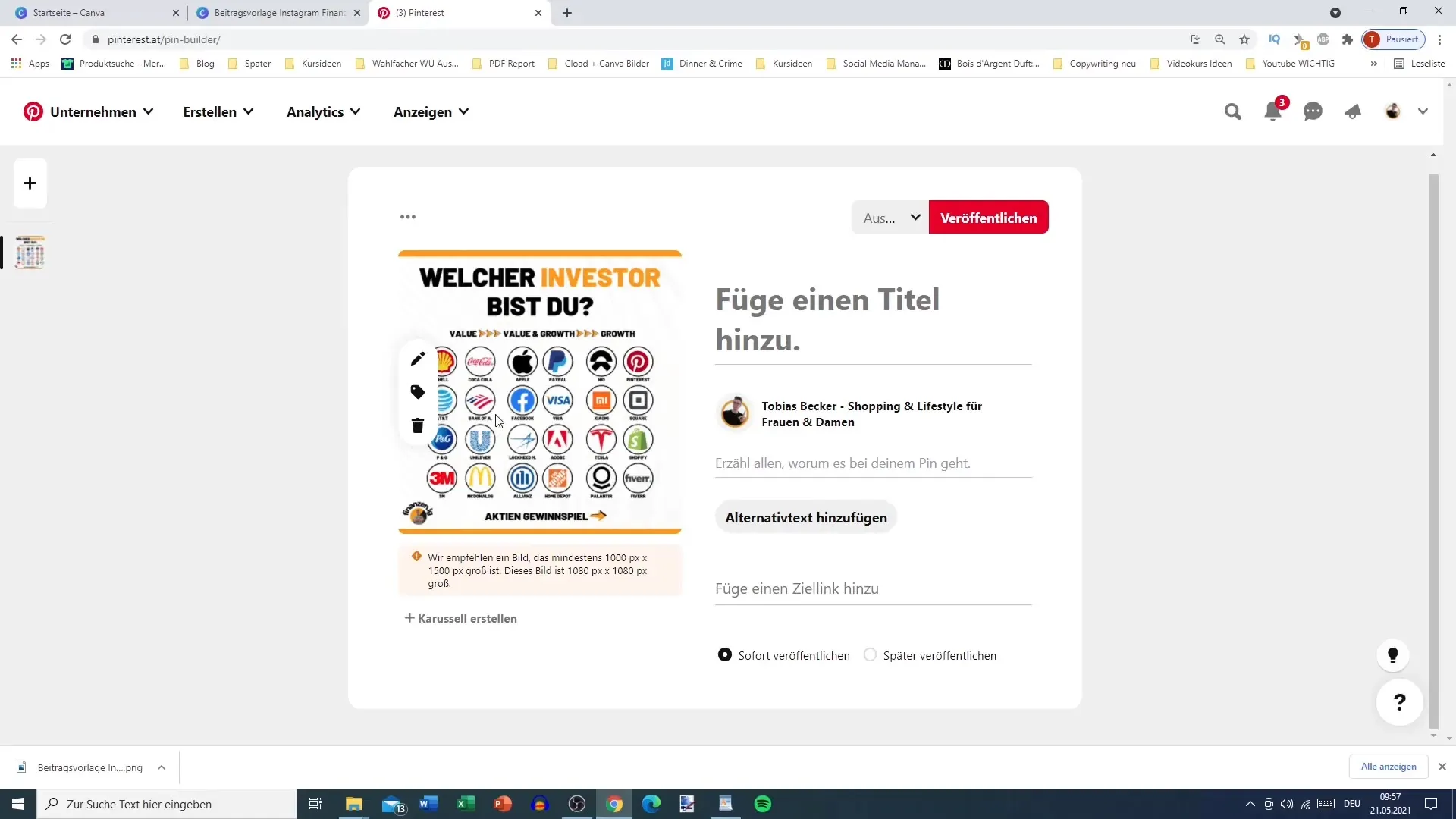
단계 5: 제목 및 설명 추가
게시물 내용을 요약하는 제목과 설명을 입력해주세요. 적절한 제목은 올바른 사용자가 핀을 찾을 수 있도록 보장합니다. 설명에 관련 키워드를 삽입하여 핀이 Pinterest 검색 엔진에 나타날 수 있도록 하는 것이 중요합니다. 예를 들어 "어떤 투자자입니까?"와 같은 키워드를 사용하면 유용합니다.
단계 6: 링크 삽입
핀에 링크를 삽입하는 것이 좋습니다. 이는 Instagram 프로필과 연결된 직접적인 링크인 instagram.com/yourprofile 등을 배치할 수 있습니다. 또한 이미지와 관련된 블로그 게시물 또는 제휴 제품에 대한 링크를 삽입하여 Instagram 범위뿐만 아니라 다른 콘텐츨르에 관심을 끄는 것이 가능합니다.
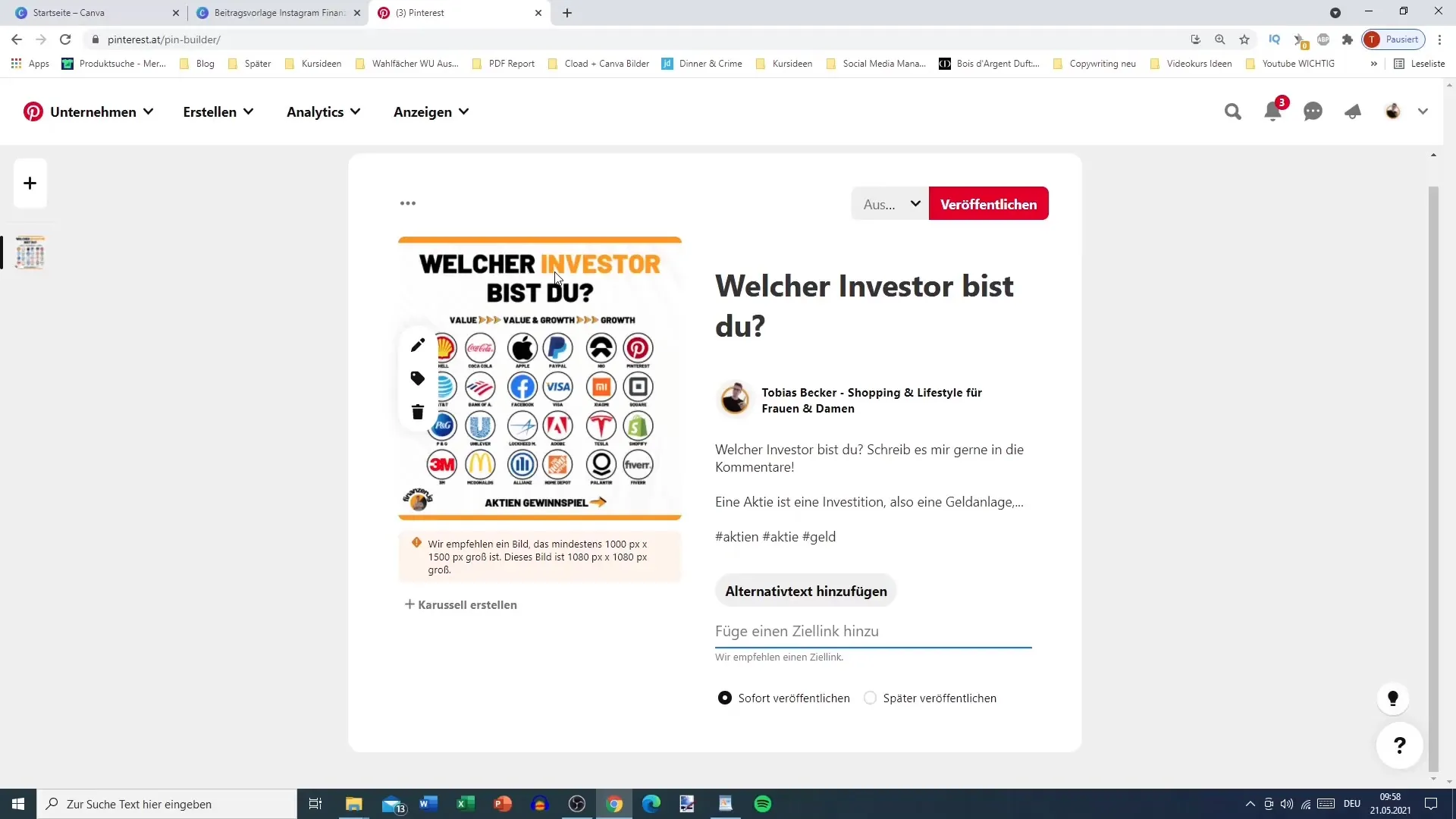
단계 7: 보드 생성
핀을 게시하기 전에 핀이 저장될 적절한 보드를 선택하세요. 아직 보드가 없는 경우, 이미지와 일치하는 주제의 새 보드를 만들어야 합니다.
단계 8: 핀 게시
"게시"를 클릭하여 핀을 완료하십시오. 모든 세부 정보를 한번 더 확인하고 모든 것이 정확히 입력되었는지 확인하십시오. 이제 게시물이 Pinterest에서 직접 확인되고 다른 사용자에게 공개됩니다.
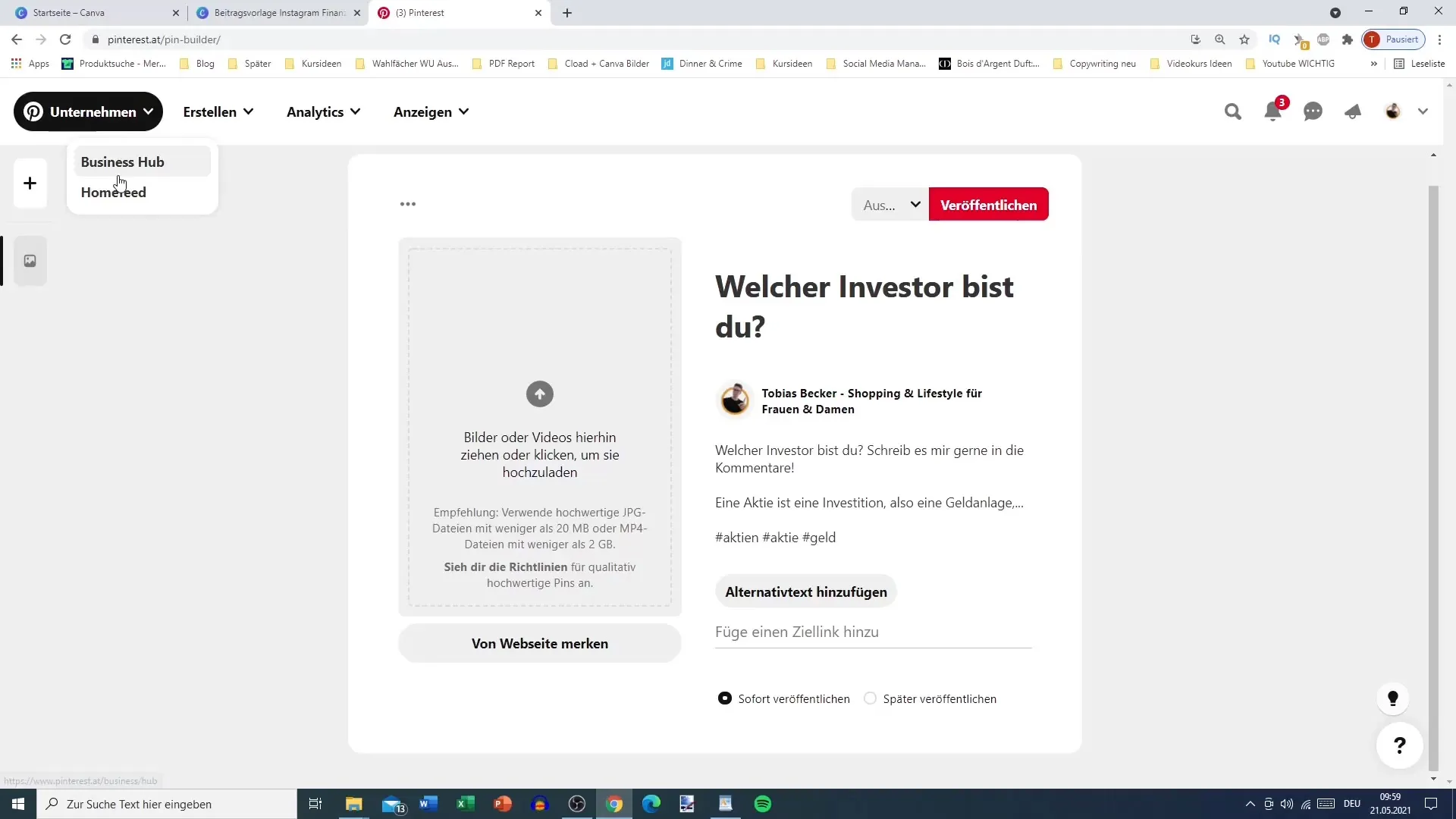
단계 9: Pinterest에 게시물 수정 (옵션)
Pinterest를 위해 게시물을 더 매력적으로 만들려면 원래의 Instagram 게시물 요소를 Pinterest 전용 디자인으로 복사할 수 있습니다. Canva를 사용하여 권장되는 형식(1000 x 1500 픽셀)에서 새 디자인을 만들어 크기와 레이아웃을 최적화할 수 있습니다. 이 작업은 더 많은 노력을 요구하지만 종종 더 매력적으로 보입니다.
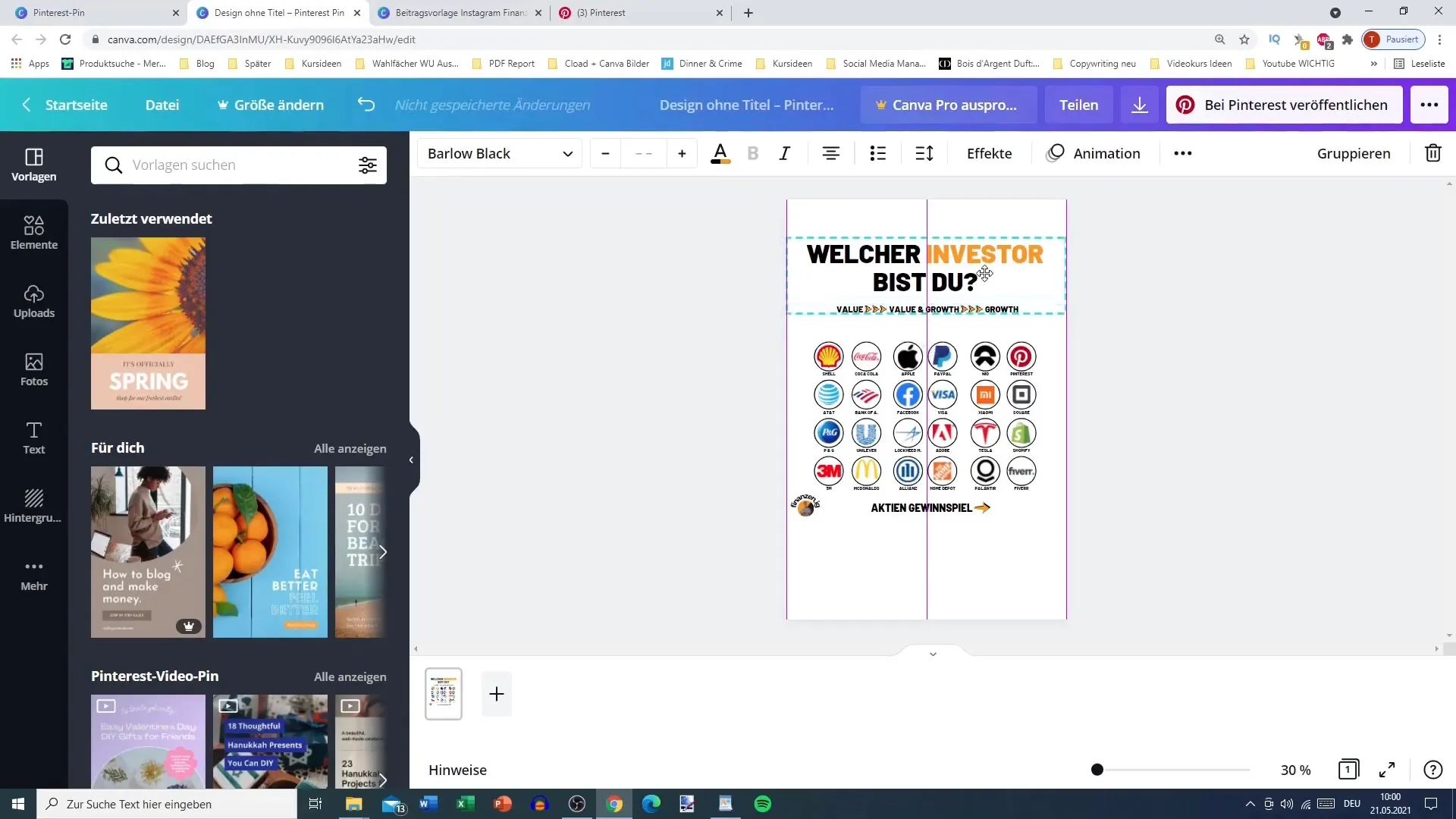
단계 10: Canva를 사용하여 계획하기 (선택 사항)
게시물을 자주 계획한다면 Pinterest 계정과 Canva를 연결하는 것이 가치가 있을 수 있습니다. Canva의 Pro 버전을 사용하면 해당 플랫폼에서 핀을 직접 게시하고 계획할 수 있어 시간을 절약할 수 있습니다.
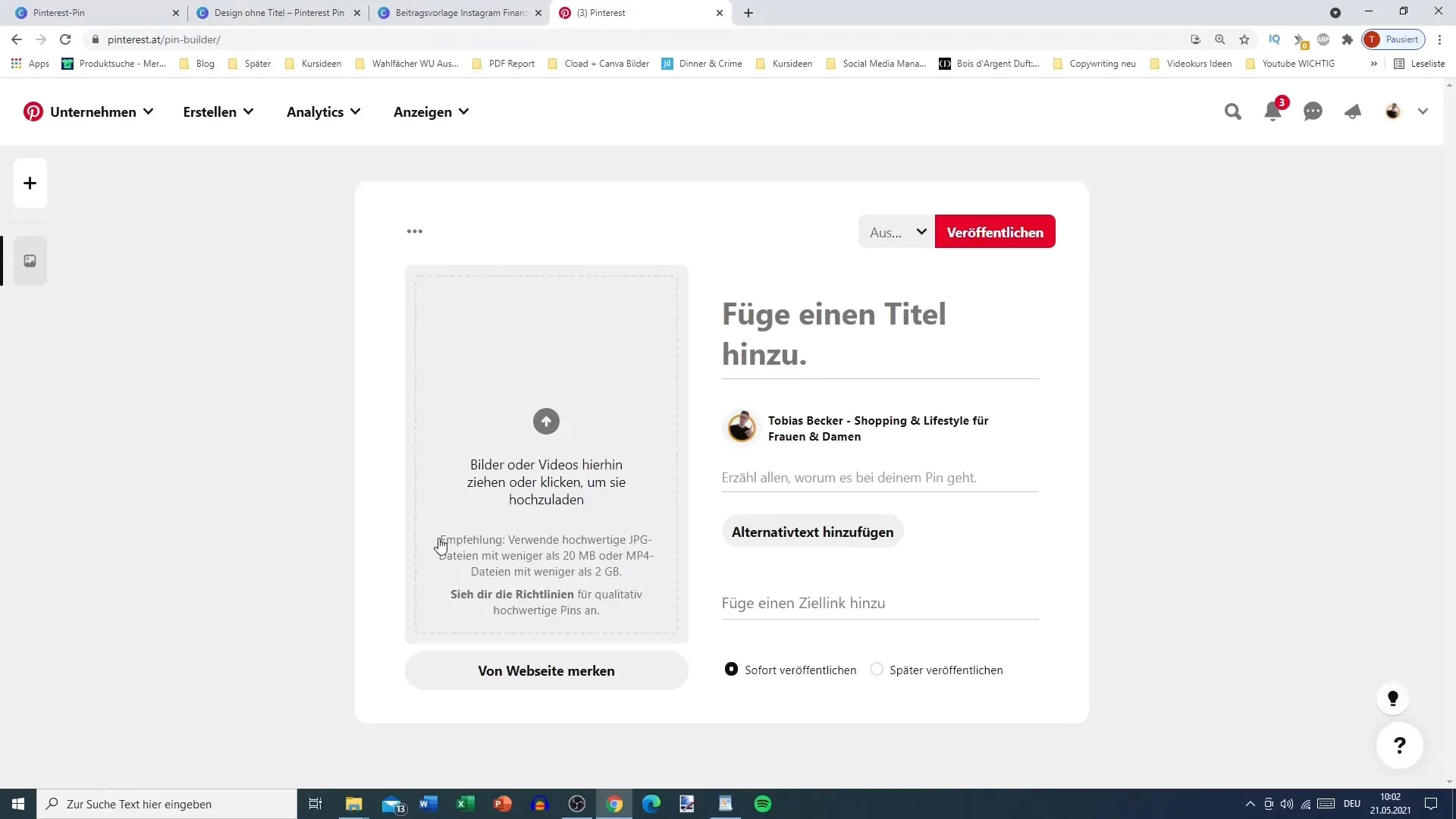
단계 11: 정기적으로 새로운 콘텐츠 공유하기
귀하의 Pinterest 프로필의 확장과 상호 작용을 높이기 위해 정기적으로 새로운 핀을 만들고 공유하는 것이 좋습니다. 귀하의 대중이 가장 좋아하는 것을 찾기 위해 다양한 형식과 디자인을 실험해보세요.
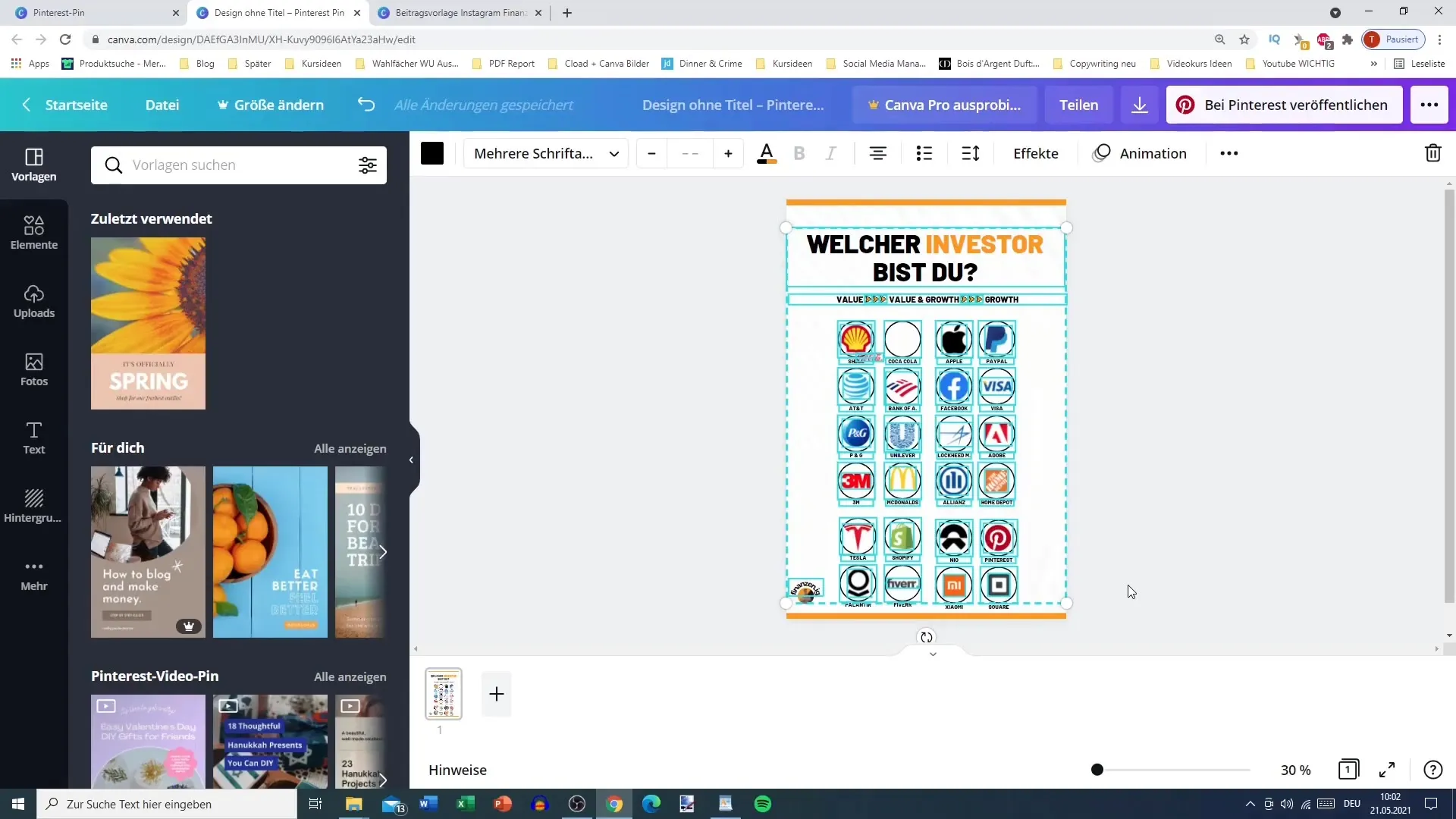
요약
이 안내서에서는 Instagram 게시물을 Pinterest에 효과적으로 공유하는 방법을 배웠습니다. 콘텐츠 준비부터 핀 게시와 조정까지 모든 단계가 귀하의 확장을 지원하고, 새로운 대중에 귀하의 콘텐츠를 노출시키는 데 도움을 줍니다.


